
Во оваа статија само зборувајте за тоа. Јас ќе се обидам да кажам колку може да биде детално: така што инструкциите доаѓаат до најголем број на ситуации.
Обидете се да почекате
Прво на сите, треба да му дадете компјутер некое време. Особено во случаи кога ова не е вообичаено однесување за оваа програма. Можно е дека во моментов е во моментов некаков сложена, но не претставува какви било закани, операцијата на која сите компјутерски компјутерски моќ ги нема. Точно, ако програмата не реагира 5, 10 или повеќе минути - веќе постои нешто јасно.Дали компјутерот виси цврсто?
Еден начин да се провери дали посебна програма е виновна или самиот компјутер е обесен - обидете се да ги притиснете копчињата како заклучување на капи или брзина - ако имате на тастатурата (или до него, ако овој лаптоп) постои индикатор за светла За овие клучеви, ако кога ќе кликнете на светлината (оток) - ова значи дека самиот компјутер и Windows OS продолжуваат да работат. Ако не одговори, тогаш само компјутерот е рестартирање.

Завршете ја задачата за зависна програма
Ако претходниот чекор сугерира дека Windows сè уште работи, а проблемот е само во одредена програма, а потоа притиснете CTRL + ALT + DEL, со цел да го отворите менаџерот на задачи. Менаџер на задачи Можете исто така да повикате со десното копче на глувчето на празното место на лентата со задачи (понизок панел во Windows) и избирање на соодветна ставка од контекстното мени.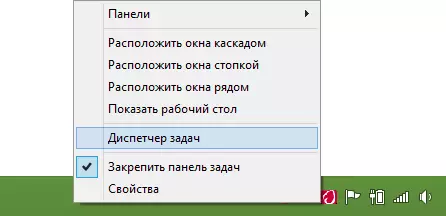
Во менаџерот на задачи, најдете програма за обесени, одберете ја и кликнете "Отстранете ја задачата". Оваа акција мора да биде принудена да ја заврши програмата и да го извади од меморијата на компјутерот, со што ќе се овозможи да продолжи.

дополнителни информации
За жал, задачата не секогаш работи во менаџерот на задачи и помага да се реши проблемот со зависната програма. Во овој случај, понекогаш им помага на потрагата по процесите поврзани со оваа програма и ги затвора поединечно (за ова во Windows Task Manager постои таб за процеси), а понекогаш и тоа не го помага.
Програмите за виси и компјутерот, особено кај корисниците на почетниците, често се предизвикуваат со инсталирање на две антивирусни програми одеднаш. Во исто време, за да ги отстраните после тоа излегува не толку едноставно. Ова обично се прави само во безбеден режим користејќи специјални комунални услуги за отстранување на антивирус. Никогаш не ставајте друг антивирус, а не бришење на претходниот (не се однесува на Windows Defender вграден во Windows 8). Видете исто така: Како да го отстраните антивирусот.
Ако програмата, или дури ни еден не се виси постојано, тогаш проблемот може да биде повреден во некомпатибилноста на возачите (треба да се инсталира од официјални сајтови), како и проблеми со опремата - обично - RAM меморија, видео картичка или хард диск, јас сега ќе каже повеќе од сега.
Во случаи кога компјутерот и програмите висат некое време (втор - десет, половина од минута) без видливи причини доста често, додека некои од тие апликации кои веќе се лансирани пред него продолжуваат да работат (понекогаш делумно), како и Слушате чудни звуци од компјутерот (нешто запрено, а потоа започнува прифатено) или видете го чудното однесување на сијалицата на хард дискот на единицата на системот, односно со голема веројатност дека хард дискот не успее и треба да бидете напуштени со заштеда податоци и купување на нова. И побрзо ќе го направите тоа, тоа ќе биде подобро.
Јас ја завршам оваа статија и се надевам дека следниот пат кога програмата виси нема да предизвика ступор и ќе имате можност да направите нешто и да ги анализирате можните причини за таквото компјутерско однесување.
